Ik ben verbijsterd als mijn workshopstudenten me vertellen dat ze de nabewerking van afbeeldingen een karwei vinden, een gevreesde taak die hen ervan weerhoudt om zelfs maar naar hun prachtige foto's meer dan eens te kijken. Als jij een van die types bent, ben ik hier om je te vertellen dat je een heerlijke tweede hit misloopt van creatieve vreugde.
1 – Mis het niet – Nabewerking is het halve plezier

Onverwerkte versie hieronder. Totale verwerkingstijd =vijf minuten. Genomen stappen:
- Versterkte zwarten en schaduwen
- Gereduceerd wit
- Blootstelling verhoogd met +1
- Meer duidelijkheid
- Contrast verhogen
- Subtiele ruisonderdrukking
- Subtiele verscherping

Ik denk dat een van de redenen waarom ik zo van fotografie houd, is dat ik die dubbele klap van artistieke creativiteit krijg. De eerste is wanneer ik de foto maak, vaak vol ontzag voor het landschap dat zich voor mij ontvouwt. De tweede hit is wanneer ik thuiskom en mijn afbeeldingen begin te verwerken.
Als ik een beeld heb gemaakt waarvan ik weet dat het heel sterk is, kan ik niet wachten om dat RAW-bestand te openen, zodat ik het moment kan herbeleven en creatief kan worden met mijn verwerking om het visuele feest te realiseren dat ik zag toen ik was op locatie.
2 – RAW-bestanden zijn je beste leraar

Onverwerkte versie hieronder. Totale verwerkingstijd =drie minuten. Genomen stappen:
- Versterkte zwarten en schaduwen
- Gereduceerd wit
- Hoog contrast grad-filter toegevoegd net boven het waterniveau om de bergstructuur te benadrukken
- Meer duidelijkheid
- Verhoogd contrast
- Subtiele verscherping toegevoegd
- Verhoogde levendigheid
- Meer rode highlights op de voorgrond

Het eerste dat u leert bij het verwerken van uw afbeeldingen, is wat u verkeerd hebt gedaan. Misschien heb je het verkeerde diafragma geselecteerd, misschien was je ISO te hoog en zit je beeld vol ruis, of misschien heb je gewoon op de verkeerde plek scherpgesteld.
Door uw eigen foto's te verwerken en in wezen te bestuderen, leert u snel welke technieken u moet verbeteren en wat u had kunnen doen om uw afbeeldingen beter te maken. Als je alles goed hebt gedaan bij het maken van de foto, zul je veel plezier beleven aan het optimaliseren van de kwaliteit van je RAW-bestand en het produceren van een afbeelding die je met trots met de wereld wilt delen.
Als je het gewoon niet leuk vindt om je afbeeldingen te delen, is dat prima, maar als je een mooi moment in de tijd hebt vastgelegd, is de kans groot dat de meeste mensen plezier zullen beleven aan het zien van je werk. Wees niet zo verlegen, verwerk dat beeld en laat de wereld zien wat je hebt gemaakt.
3 – Heb je het niet goed in de camera gekregen? Geen probleem
Het is heel goed mogelijk om een werkelijk prachtig beeld in de camera vast te leggen, dat minimale of geen verwerking vereist, en dat is iets waar je naar moet streven. Meestal zijn er echter technische uitdagingen die onze camera's gewoon niet aankunnen. Dat is waar beeldverwerking te hulp komt. Dit kan zo simpel zijn als rode-ogenreductie, tot ruisonderdrukking en het corrigeren van uitgeblazen highlights.
Als je bedreven bent in beeldverwerking, zul je veel meer gedurfd zijn in je fotografie door foto's te maken waarvan je anders dacht dat ze te luidruchtig, te opgeblazen of om wat voor reden dan ook onbruikbaar zouden zijn. Als je zelfs maar een basiskennis van beeldverwerking hebt, open je je creatieve horizon en krijg je meer zelfvertrouwen.
4 – De camera ziet wat u niet deed

Onverwerkte versie hieronder. Totale verwerkingstijd =vijf minuten. Genomen stappen:
- Witbalans gewijzigd
- Gereduceerd wit
- Verminderde rode highlights op de voorgrond
- Meer duidelijkheid
- Verhoogd contrast
- Zware ruisonderdrukking toegepast
- Subtiele verscherping toegevoegd
- Verhoogde levendigheid

Er zijn momenten waarop je camera dingen kan zien die je misschien hebt gemist of niet kon zien. Bij het fotograferen van aurora zoals de afbeelding hierboven, kunnen de meeste camera's kleuren opnemen die met het blote oog nauwelijks zichtbaar zijn. Een deel van deze verwerking gebeurt in de camera, maar totdat je naar het RAW-bestand kijkt en ziet wat je kunt doen om je afbeelding op te schonen, zul je niet het volledige potentieel van het moment dat je hebt vastgelegd realiseren.
In de bovenstaande afbeelding koos ik de verkeerde witbalans tijdens het fotograferen en was niet echt blij met de kleuren totdat ik de witbalans overschakelde naar Tungsten in Adobe Camera Raw. Ik had dit in de camera kunnen doen tijdens het fotograferen, maar alles ziet er geweldig uit op het kleine LCD-scherm aan de achterkant van de camera, dus ik dacht dat het goed was totdat ik thuiskwam.
Hoge ISO-beelden van de Melkweg of een poollicht zijn mogelijk totaal onbruikbaar totdat we onder andere de ruis hebben opgeruimd, eventuele witbalansproblemen hebben verholpen en het contrast hebben gecorrigeerd.
5 – Het is makkelijker dan je denkt
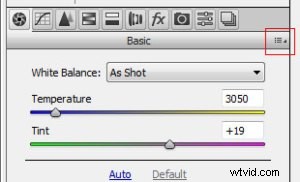
Dit is hoe ik het doe in Adobe Camera RAW. Nadat u uw meest gebruikte instellingen, zoals lensprofielen, chromatische aberratie, schaduwen, hooglichten, enz., heeft aangepast, klikt u op het tabblad rechtsboven en kiest u 'Save New Camera RAW-standaardinstellingen'. Deze wordt automatisch opgeroepen wanneer u de volgende keer een RAW-bestand opent.
Veel van het gromwerk kan worden weggenomen bij het bewerken van uw afbeeldingen door eenvoudig uw standaardverwerkingsinstellingen op te slaan zodat ze overeenkomen met uw camera en lens. Of u uw afbeeldingen nu verwerkt in Adobe Camera RAW of in Lightroom's ontwikkelmodule (wat bijna hetzelfde is), u kunt uw meest gebruikte verwerkingsinstellingen opslaan als een standaardbestand dat automatisch wordt toegepast op elk RAW-bestand dat u opent.
Dit bespaart u realtime en kan als een goed startpunt worden gebruikt. Er is niet één instelling om alle afbeeldingen aan te passen, maar als u vaak dezelfde soorten afbeeldingen maakt, is het goed om een standaardinstelling te hebben die al vooraf is geconfigureerd voor uw apparatuur en verwerkingsstijl.
U kunt zelfs meerdere voorinstellingen opslaan, zodat u, als u uw opnamestijl voor verschillende projecten wijzigt, uw eerdere verwerkingsinstellingen al heeft om snel van start te gaan. Pas vanaf dat moment uw instellingen aan totdat u tevreden bent.
6 – Zwart-wit redt de dag

Onverwerkte versie hieronder. Totale verwerkingstijd =vijf minuten. Genomen stappen:
- Versterkte zwarten en schaduwen
- Gereduceerd wit
- Omgezet naar zwart-wit
- Meer duidelijkheid
- Verhoogd contrast
- Een vignet toegevoegd
- Het ontwijkpenseel gebruikt om de highlights van boomwortels te accentueren

Ik maak vaak foto's waarvan ik weet dat ze veel effectiever in zwart-wit zullen werken.
Laten we zeggen dat ik de compositie die ik heb erg mooi vind en dat de weersomstandigheden gewoon perfect zijn, behalve dat er niet veel kleur in mijn scène zit. In die situaties kijk ik er nu al naar uit om mijn afbeelding om te zetten in zwart-wit, wat soms kan resulteren in een veel pittiger en dramatischer beeld dan de originele kleurenversie.
U kunt de conversie eenvoudig in Photoshop of Lightroom doen. Veel plezier met het spelen met contrast, schaduwen en hooglichten en misschien zelfs een beetje ontwijken en branden om belangrijke gebieden te accentueren.
Begin nu met het verwerken van uw afbeeldingen
Ik hoop dat deze zes redenen je ervan hebben overtuigd dat het de moeite waard is om wat tijd vrij te maken om je afbeeldingen te verwerken. Je zou kunnen ontdekken dat je een veel betere fotograaf bent dan je je realiseerde. Je zult in ieder geval kunnen achterhalen waar je de fout in ging en wat je moet doen om je fotografie te verbeteren.
Misschien leer je zelfs net zoveel van beeldverwerking te houden als van het maken van de foto.
